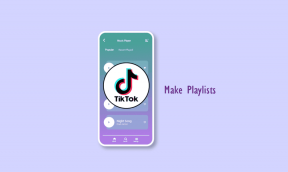Twitch에서 누군가를 모드로 만드는 방법
잡집 / / May 19, 2023
Twitch 중재자는 채널을 관리하고 운영하는 데 도움을 줄 수 있습니다. 그러나 그들의 역할에는 채널을 어느 정도 제어할 수 있는 특정 책임과 권한이 따릅니다. 그러나 이것은 Twitch의 모드가 무엇이며 누군가를 모드로 만드는 방법에 대한 질문을 합니다. 계속 읽으십시오.

모드는 채널 소유자가 채팅방을 유지하고 대화 흐름을 유지하여 시청자를 끌어들이는 데 도움이 됩니다. Twitch에서 누군가를 모드로 만들면 투표 생성 및 관리, 사용자 금지 또는 금지 해제, 다양한 채팅 모드 활성화 등과 같은 특정 권한도 부여됩니다.
하지만 모드가 잘못되면 어떻게 될까요? Twitch 중재자를 제거하는 옵션이 있습니까? 알아 보자.
웹 브라우저를 사용하여 Twitch에서 누군가를 모드로 만들기
웹 브라우저를 사용하여 Twitch에서 누군가를 모드로 만드는 3가지 방법을 사용할 수 있습니다. 기본 채팅 명령을 사용하여 간단하게 시작하세요. Twitch에서 생중계 중인 경우 사용자 아이콘을 사용할 수도 있습니다. 현재 오프라인 상태라면 크리에이터 대시보드를 통해 채널 운영자를 추가하세요.
복잡하게 들리나요? 그들 모두를 자세히 살펴보고 순식간에 채널에 Twitch 중재자를 추가해 봅시다.
1. 채팅 명령 사용
1 단계: 웹 브라우저에서 Twitch를 엽니다.
트위치 열기
2 단계: 오른쪽 상단에서 프로필 아이콘을 클릭합니다.

3단계: 채널을 클릭합니다.

4단계: 아래로 스크롤하여 채팅을 클릭합니다.

5단계: 그런 다음 채팅창이 열리면 메시지 상자를 클릭하십시오.
6단계: 여기에 입력 /mod 사용자 이름 (mod를 만들려는 사용자 이름) Enter 키를 누릅니다.

이제 사용자가 중재자 권한을 얻으면 채팅 창에서 동일한 알림을 받게 됩니다. 또한 같은 방법을 사용하여 채널에서 중재자를 제거할 수도 있습니다. 방법은 다음과 같습니다.
Twitch에서 누군가를 모드 해제
1 단계: 채팅창으로 이동하여 입력 /unmod 사용자 이름.
2 단계: 그런 다음 Enter 키를 눌러 명령을 실행합니다.
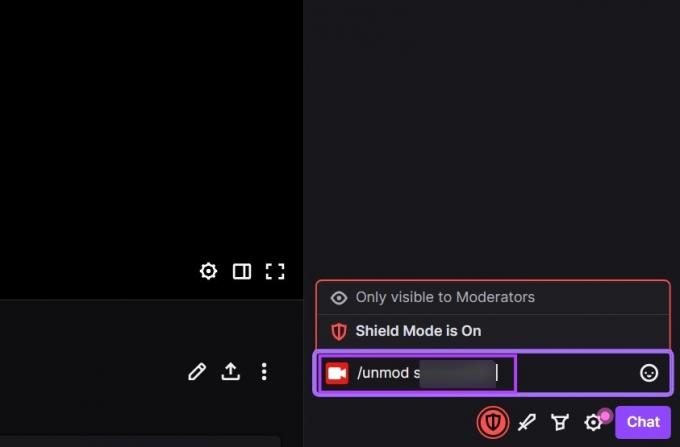
완료되면 채널에서 운영자가 제거된다는 알림을 받게 됩니다. 중재자는 이 명령을 사용하여 채널에서 자신을 제거할 수도 있습니다. 그러나 떠난 후에는 채널 소유자가 다시 추가해야 합니다.
2. 프로필 아이콘 사용
이 방법을 통해 중재자를 추가할 수도 있습니다. 그러나 이 작업은 Twitch에서 생방송 중인 경우에만 가능합니다.
1 단계: Twitch를 열고 프로필 아이콘을 클릭합니다.

2 단계: 여기에서 채널을 클릭합니다. 이렇게 하면 Twitch 라이브 스트림이 열립니다.

3단계: 그런 다음 채팅 창으로 이동하여 중재자로 만들고 싶은 사용자를 클릭합니다.

4단계: 여기에서 중재자 추가 아이콘을 클릭합니다.
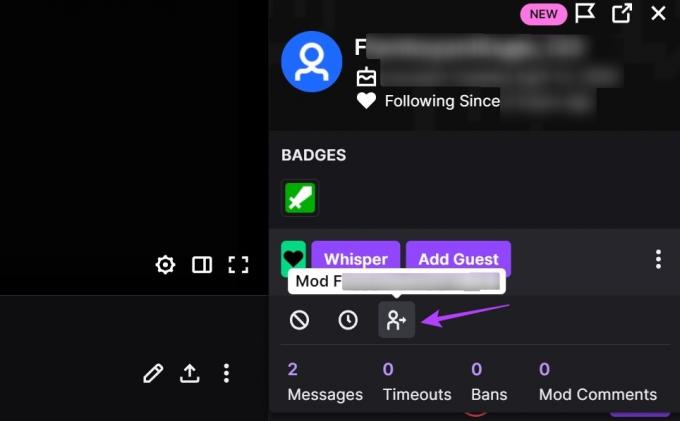
이렇게 하면 사용자가 Twitch 채널의 중재자로 추가됩니다. 같은 방법으로 채널에서 중재자를 제거할 수도 있습니다. 방법은 다음과 같습니다.
Twitch 계정 수정 해제
1 단계: 채팅 창에서 중재자에서 제거하려는 사용자 이름을 클릭합니다.

2 단계: 그런 다음 중재자 제거 아이콘을 클릭합니다.

이렇게 하면 채널에서 사용자의 모드가 즉시 해제됩니다.
3. Twitch 크리에이터 대시보드를 통해
1 단계: Twitch에서 크리에이터 대시보드를 엽니다.
Twitch 크리에이터 대시보드 열기
2 단계: 여기에서 커뮤니티를 클릭합니다.
3단계: 메뉴 옵션이 표시되면 역할 관리자를 클릭합니다.
4단계: '역할 추가'를 클릭합니다.
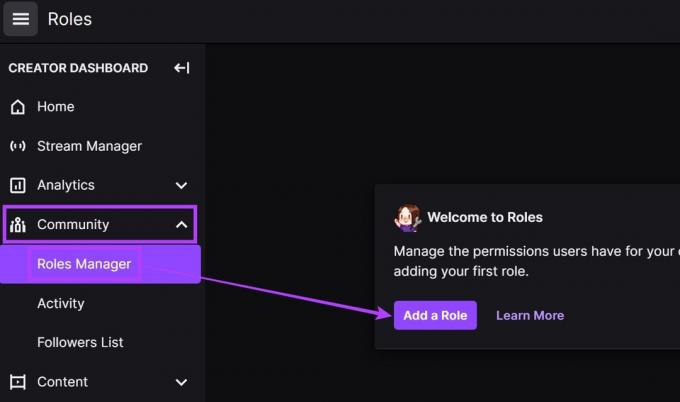
5단계: 그런 다음 모든 역할 드롭다운을 클릭하고 중재자를 클릭합니다.
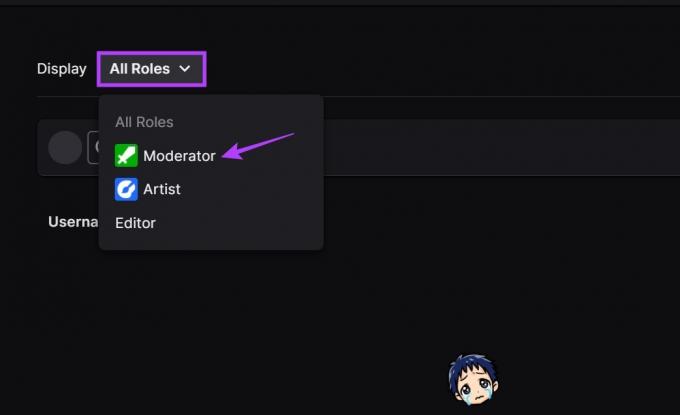
6단계: 검색 표시줄을 사용하여 채널 중재자로 추가하려는 사용자를 찾습니다.
7단계: 그런 다음 검색 결과에서 사용자의 프로필을 클릭합니다.

8단계: 여기에서 중재자 옵션을 선택하고 저장을 클릭합니다.

프로세스를 반복하고 다른 사용자도 추가할 수 있습니다. 또한 위의 단계에 따라 중재자 위치에서 누군가를 제거할 수도 있습니다.
Twitch에서 Mod 사용자 제거
1 단계: 역할 관리자 창에서 관련 사용자로 이동합니다.
2 단계: 여기에서 - 아이콘을 클릭합니다.

이렇게 하면 제거된 사용자의 중재자 권한이 취소됩니다.
또한 읽기: Twitch 라이브 스트림을 다음과 같이 꾸밀 수 있습니다. Twitch에서 이름 색상 변경.
모바일 앱을 사용하여 누군가를 Twitch 중재자로 만들기
스마트폰의 Twitch 앱을 사용하여 누군가를 모드로 추가할 수도 있습니다. 이렇게 하려면 채팅 창을 열고 채팅 모드 명령을 사용하여 누군가를 채널의 중재자로 만드십시오. 방법은 다음과 같습니다.
1 단계: Twitch 모바일 앱을 엽니다.
iOS에서 Twitch 열기
Android에서 Twitch 열기
2 단계: 여기에서 프로필 아이콘을 탭합니다.
3단계: 그런 다음 내 채널을 누릅니다.

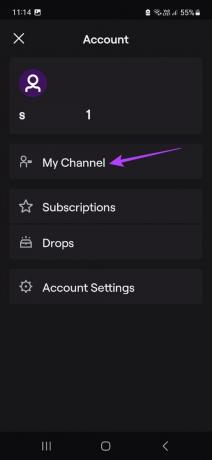
4단계: 메뉴 옵션을 탐색하고 채팅을 누릅니다.
5단계: 채팅이 연결되면 메시지 표시줄을 누릅니다.
6단계: 여기에 입력 /mod 사용자 이름 (모드를 만들려는 사용자의 이름).
7단계: 그런 다음 보내기를 탭하여 명령을 실행합니다.


이렇게 하면 사용자가 채널의 운영자가 됩니다. 마찬가지로 메시지 표시줄을 사용하여 Twitch에서 중재자를 제거할 수도 있습니다. 방법은 다음과 같습니다.
Twitch 사용자 모드 해제
1 단계: 메시지 표시줄로 이동하여 다음을 입력합니다. /unmod 사용자 이름.
2 단계: 보내기를 탭합니다.

명령이 실행되면 Twitch는 채널에서 중재자 제거에 대해 알려줍니다.
보너스: Twitch Mod 명령 목록
특정 기능을 실행하기 위해 채널 모드에는 몇 가지 명령이 있습니다. 이를 통해 채널을 유지하고 사용자 행동을 어느 정도 제어할 수 있습니다. 다음은 Twitch 모드 명령 목록입니다.
/핀(설명) – 이 명령은 채팅창 상단에 댓글을 고정하는 데 도움이 될 수 있습니다. 핀의 지속 시간을 결정할 수 있습니다.
/shoutout (사용자 이름) - 내 채팅창에서 외침을 하고 상대방의 채널 정보를 공유하세요.
/발표(설명) – 중요한 채널 공지 사항을 채팅창에 강조 표시하여 공유하세요.
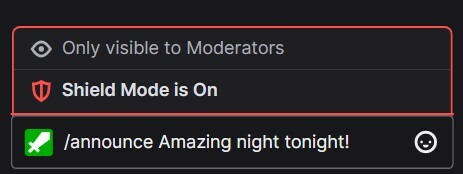
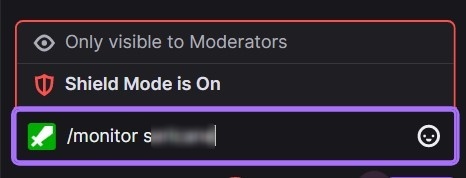
/모니터(사용자 이름) – 스트림 채팅 창에서 사용자의 메시지를 모니터링합니다.
/unmonitor(사용자 이름) – 대화방에서 사용자의 메시지 모니터링을 중지합니다.
/제한(사용자 이름) – 채팅창에서 특정 사용자의 메시지를 제한합니다.
/unrestrict(사용자 이름) – 채팅창에서 특정 사용자의 메시지 제한을 중지합니다.
/사용자(사용자 이름) – 특정 사용자에 관한 세부 정보 및 이전 기록을 가져옵니다.
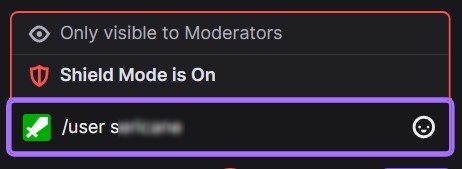
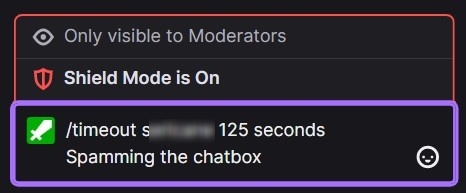
/timeout (사용자 이름) (기간) (이유) – 일정 시간 동안 특정 사용자를 차단합니다. 새 시간 제한 명령을 사용하여 이전 명령을 덮어쓸 수도 있습니다. 타임아웃은 기본적으로 10분이며 성공하면 모드 및 금지된 사용자에게 표시됩니다. unban 명령을 사용하거나 1초로 설정된 새로운 시간 초과 명령을 제공하여 사용자를 차단 해제합니다.
/느림(초) – 채팅 창에서 사용자의 메시지 사이의 시간 간격을 제한합니다.
/slowoff – 채팅창에서 저속 모드를 비활성화합니다.
/followers – 채팅 창을 팔로워로 제한합니다. 사용자가 채팅 창 권한을 얻기 위해 팔로워로 있었던 기간에 대한 추가 제한을 추가할 수도 있습니다. 시간 제한은 시간, 분, 일, 주, 년 등이 될 수 있습니다.
/followersoff – 채팅창에서 팔로워 전용 모드를 끕니다.
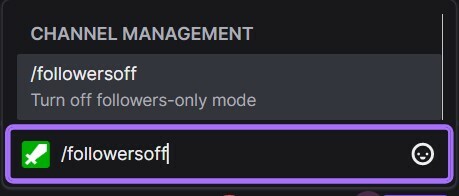
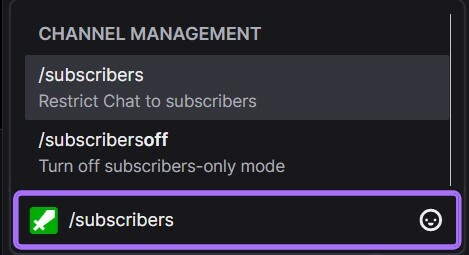
/subscribers – 이렇게 하면 구독자 전용 채팅창이 됩니다. 구독자가 없는 경우 채널 모드와 스트리머만 채팅창을 사용할 수 있습니다.
/subscribersoff – 채팅창에서 구독자 전용 모드를 끕니다.
/clear – 이전 채팅 기록을 모두 지웁니다. 그러나 특정 브라우저 추가 기능이 있는 사용자는 여전히 채팅 기록에 액세스할 수 있습니다.
/requests – 채널 포인트 요청 대기열을 사용하여 사용자 지정 보상 요청을 보고 관리합니다.
/uniquechat – 채팅에서 고유한 메시지만 허용하여 채팅에서 스팸을 방지하는 고유한 방법입니다. 기호 유니코드 문자가 없어야 하는 최소 9자여야 합니다.
/uniquechatoff – 채팅창에서 고유 채팅 모드를 비활성화합니다.

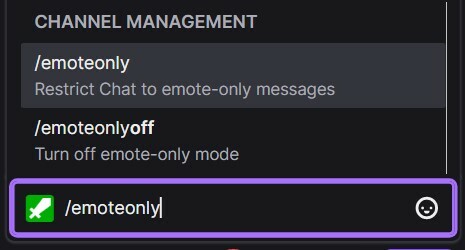
/emoteonly – 사용자가 이모티콘만 있는 메시지를 보낼 수 있습니다.
/emoteonlyoff – 채팅창에서 이모티콘 전용 모드를 끕니다.
/poll – 채널에서 투표를 만드시겠습니까? 투표 메뉴를 사용하여 만들 수 있습니다.
/endpoll – 채널에서 활성 폴링 종료.
/deletepoll – 채널에서 활성 투표를 삭제하고 완전히 제거합니다.
따라서 이러한 채팅 명령을 사용하여 프로 모드 및 효과적인 커뮤니케이터가 되십시오!
Twitch에서 누군가를 Mod로 만들기 위한 FAQ
하나의 채널에 대해 여러 사용자 모드를 만들 수 있지만 모두 채널의 크기에 따라 다릅니다. 소규모 채널의 경우 1~2개의 모드가 권장되는 반면 중간 채널의 시청자 200명당 1개의 활성 모드가 있는 숫자로 점프합니다. 반면에 대형 채널은 600명의 시청자당 활성 중재자 1명으로 갈 수 있으며 채널 관리에 도움이 되는 중재 봇도 일부 포함되어 있습니다.
예, 채팅 창에서 /mod 및 /unmod 명령을 사용하여 Twitch 스트림 중간에 중재자를 변경할 수 있습니다.
대부분의 경우 Twitch 모드는 지급되지 않습니다. 그리고 모드 지불에 대한 엄격하고 빠른 규칙은 없지만 대형 채널의 특정 모드는 채널 소유자가 지불할 수 있습니다.
스트리밍 게임 향상
"큰 힘에는 큰 책임이 따른다"는 말은 Twitch에서 중재자를 선택할 때 완벽하게 맞습니다. 따라서 이 기사가 Twitch에서 누군가를 모드로 만드는 역할과 프로세스에 대해 조명하는 데 도움이 되기를 바랍니다.
커뮤니티에 보답하고 싶다면 종합 가이드를 확인하세요. Twitch에서 누군가를 습격하는 방법.